DPC_WATCHDOG_VIOLATION in Windows: come correggere l'errore
L'errore DPC_WATCHDOG_VIOLATION è il più tipico del sistema operativo Windows della decima modifica e si manifesta in particolare quando la versione precedente del sistema viene aggiornata a una più recente, sebbene in alcuni casi si verifichi questo errore durante l'installazione degli aggiornamenti per "dozzine". Di regola, ci sono due tipi di tale fallimento. Nel primo caso, un messaggio con una descrizione e un codice possono semplicemente apparire, nel secondo, una schermata blu. In realtà, il tipo di interpretazione grafica dell'errore non gioca un ruolo speciale. La schermata blu di BSoD mostra solo violazioni critiche del sistema, che sono dovute principalmente al funzionamento non corretto dell'hardware.
Ad
Che cosa significa il codice di errore DPC_WATCHDOG_VIOLATION 0x00000133?
Per quanto riguarda il significato della descrizione, fa riferimento alle cosiddette violazioni della sicurezza, per così dire, con l'accesso forzato ad alcune funzioni del sistema operativo o delle apparecchiature installate sul computer, ad esempio, a causa di un funzionamento errato del software di controllo (driver), quando viene richiesta troppo a lungo irragionevole. In parole povere, alcuni driver richiedono troppa attenzione e il sistema non può elaborare tale richiesta con i propri meccanismi.
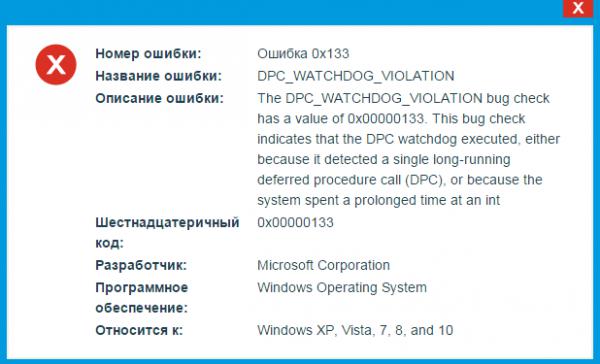
Il superamento del tempo di risposta di tale meccanismo di protezione determina l'aspetto di una schermata blu o di una semplice notifica, in cui l'errore DPC_WATCHDOG_VIOLATION viene indicato come motivo. In generale, eliminare questo problema è abbastanza semplice, ma prima è necessario identificare la causa principale della sua comparsa, non escludendo l'effetto virale.
Errore DPC_WATCHDOG_VIOLATION: cosa fare per risolverlo prima?
Per quanto riguarda l'emergere di una tale situazione, è più spesso associato al funzionamento di dispositivi USB o apparecchiature che sono sotto carico eccessivo (ad esempio, una scheda video quando si eseguono giochi per computer moderni e ad alta intensità di risorse). Parlando di come risolvere DPC_WATCHDOG_VIOLATION, per prima cosa è necessario controllare il sistema alla ricerca di virus. Se viene visualizzato un messaggio normale con la descrizione e il codice di errore, è possibile utilizzare scanner anti-virus portatili come KVRT, AVZ, Dr. Web CureIt!, AdwCleaner e simili.
Ad
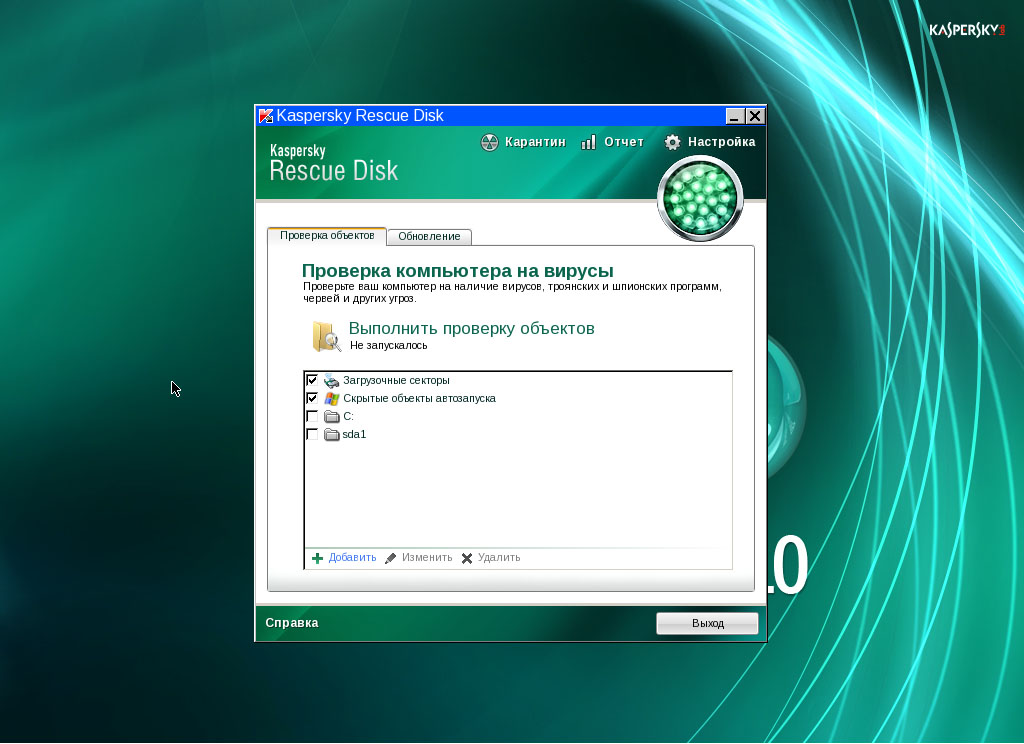
Nel caso di una schermata blu costante all'avvio, è preferibile utilizzare l'utilità Kaspersky Rescue Disk, registrata su un supporto rimovibile, da cui è possibile avviare il computer prima di avviare Windows.
Per identificare errori e malfunzionamenti del sistema operativo, è possibile contattare lo strumento Microsoft ufficiale chiamato Debugging Tools per Windows per assistenza. Questo programma ti consente di rilevare e risolvere molti problemi noti. Molti, ma non tutti.
Reinstallare e aggiornare i driver
Poiché molto spesso l'aspetto dell'errore DPC_WATCHDOG_VIOLATION è associato all'aggiornamento di Windows della settima e dell'ottava versione alla decima modifica, è logico supporre che i driver obsoleti di alcuni dispositivi con il nuovo sistema operativo siano semplicemente incompatibili (anche se, in teoria, questo non dovrebbe essere). Pertanto, la conclusione è ovvia: i driver devono essere reinstallati utilizzando compatibili o progettati appositamente per le versioni di Windows 10 oppure devono essere aggiornati allo stato desiderato.
Ad
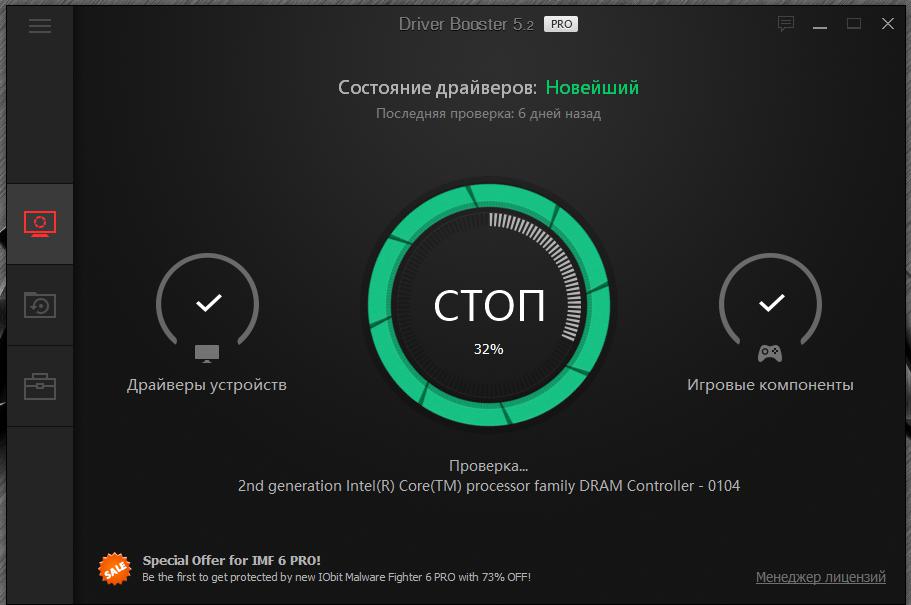
Sarà piuttosto problematico utilizzare gli strumenti di sistema, quindi il modo più semplice è utilizzare applicazioni automatizzate come Driver Booster, che troveranno e scaricheranno in modo indipendente il software necessario dalle risorse Web dei produttori di hardware o degli sviluppatori di driver e quindi li integreranno nel sistema senza l'intervento dell'utente. Come è probabilmente comprensibile, per utilizzarli è necessario disporre di una connessione Internet attiva.
Nota: nel caso, è necessario impostare una ricerca manuale degli aggiornamenti per il sistema operativo stesso nella sezione appropriata e installare i componenti trovati. Se il motivo per il verificarsi di un errore era solo una sorta di aggiornamento, è necessario eliminarlo utilizzando la modalità provvisoria (se il sistema non si avvia in modalità normale), quindi specificare una ricerca ripetuta con la successiva esclusione dall'elenco degli aggiornamenti che devono essere installati.
Modifica le impostazioni di alimentazione
Tuttavia, l'aspetto dei messaggi di errore DPC_WATCHDOG_VIOLATION con i driver potrebbe non essere associato. Abbastanza spesso, per ragioni che sono incomprensibili per molte ragioni, il motivo è che il sistema veloce attivato si carica quando si esce dalle modalità di sospensione e ibernazione nelle impostazioni dell'alimentatore. Perché il fallimento causa questo particolare componente non è noto con certezza, ma il fatto rimane.
Ad
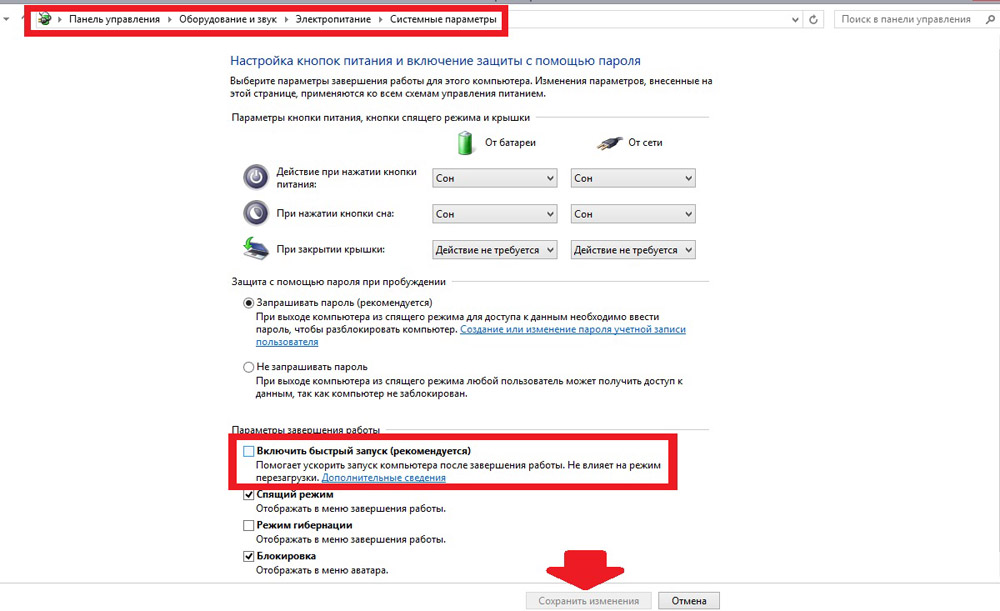
Per rimediare alla situazione, è sufficiente fare riferimento alla sezione corrispondente nel "Pannello di controllo" standard, che in Windows 10 viene più facilmente richiamato tramite il menu "Esegui" utilizzando il comando di controllo, oppure utilizzare il menu PCM sull'icona della batteria (per computer portatili) per accedere. Qui è necessario andare alle impostazioni dei pulsanti di accensione e rimuovere il segno di spunta dalla voce di avvio rapido, nonostante il fatto che questo parametro sia contrassegnato come raccomandato.
Controllo del sistema e dei suoi componenti
Un altro modo per risolvere l'errore DPC_WATCHDOG_VIOLATION in Windows consiste nell'eseguire un controllo completo dell'integrità dell'immagine del sistema, dei suoi componenti di sistema e dello stato del disco rigido in termini di rilevamento di possibili errori.
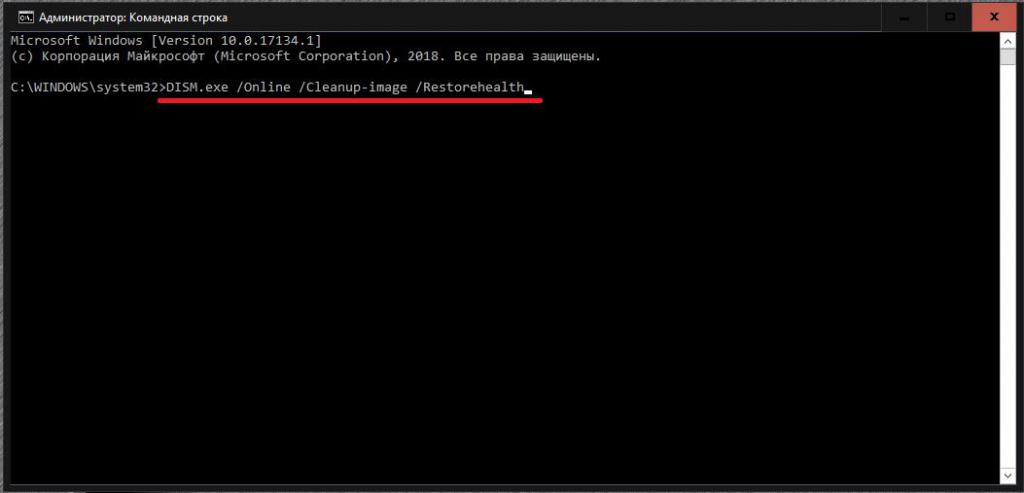
Per prima cosa è necessario chiamare la console di comando (sempre con i diritti di amministratore) ed eseguire il comando DISM.exe / Online / Cleanup-image / Restorehealth in esso. Successivamente, è consigliabile testare i componenti del sistema utilizzando il comando sfc / scannow ed eseguire un controllo del disco utilizzando la linea chkdsk c: / f (è anche possibile utilizzare il comando chkdsk / x / f / r). Se dopo la conferma dell'esecuzione viene emessa una notifica sull'esecuzione di un controllo al successivo riavvio, è necessario concordare premendo il tasto "Y", quindi eseguire un riavvio completo.
Ripristino di Windows e azioni del BIOS
Se durante il tentativo di risolvere l'errore DPC_WATCHDOG_VIOLATION, nessuna delle soluzioni descritte sopra non è riuscita, nel caso più estremo, è possibile utilizzare il ripristino del sistema selezionando un checkpoint che ha preceduto il verificarsi di questo errore. Se questo non aiuta, dovrai riportare il computer allo stato originale con o senza salvare i file utente, che è simile a un'installazione "pulita" del sistema. Se dopo l'aggiornamento non sono trascorsi trenta giorni, è possibile tornare alla versione precedente del sistema con uguale successo (7 o 8).
Ad
Suggerimento: è possibile utilizzare la riga di comando con la combinazione legacy bcdedit / set {current} bootmenupolicy, dopo di che è possibile utilizzare il tasto F8 per accedere al menu e persino selezionare l'ultima configurazione corretta per l'avvio.
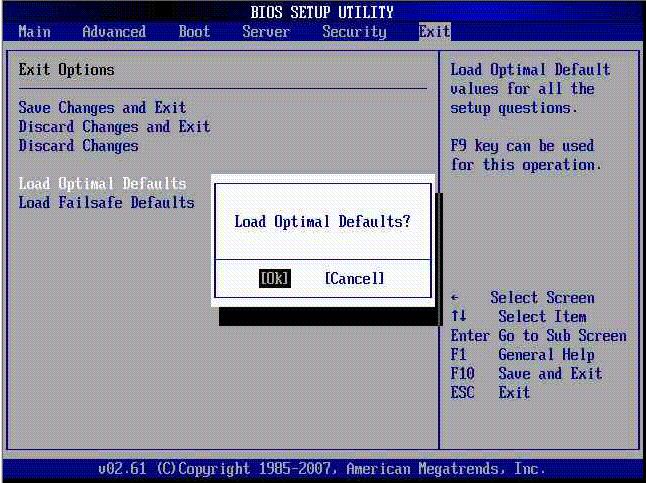
In alcuni casi, potrebbe essere consigliabile inserire le impostazioni del sistema BIOS principale ed eseguire un ripristino completo allo stato di fabbrica.
Breve riassunto
Qui, in breve, si tratta dell'errore DPC_WATCHDOG_VIOLATION. Naturalmente, il metodo preferito per eliminare il problema dipende direttamente dalla causa principale, ma nel nostro caso tutti gli strumenti possono essere utilizzati, indipendentemente dall'ordine in cui sono stati descritti. Alcune variazioni nelle azioni possono riguardare solo la forma in cui è stata emessa la notifica di errore (messaggio normale o schermata blu).